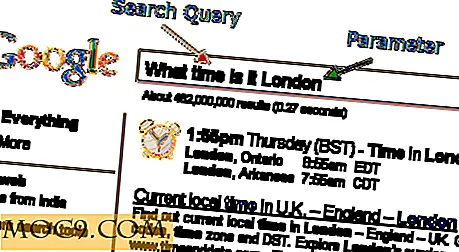So pausieren und löschen Sie den YouTube-Verlauf
Es werden 400 Stunden YouTube-Videos pro Minute aktualisiert! Das macht es schwierig, Videos zu finden, die du alleine genießen kannst, indem du einfach auf der Seite scrollst oder klickst. YouTube verwendet deinen bisherigen Wiedergabeverlauf, deine Interaktionen mit diesen Videos und deine Suchanfragen, um Empfehlungen zu Videos zu geben, die dir gefallen könnten.
Aber was ist, wenn Sie nicht möchten, dass YouTube Ihre vergangenen Anzeige- und Suchhistorien verwendet, um Empfehlungen zu generieren? Sie können diese Historien löschen oder die Aufnahme von YouTube vorübergehend vorübergehend pausieren. Sie können selektiv auswählen, welche Einträge Sie löschen, oder Sie können sie alle mit einem Klick löschen!
Related : Wie Sie die Videos Ihrer Kinder aus Ihrem YouTube-Verlauf heraushalten können
Warum sollten Sie das tun?
Wenn Sie ein Kind haben, das kurz davor ist einzuschmelzen, während Sie auf etwas warten, möchten Sie nicht mit einer Reihe von SpongeBob-Videos enden, die Ihren Feed füllen. Bevor Sie ihnen das Telefon übergeben, pausieren Sie den Verlauf und suchen Sie die Aufnahme, und Sie werden sie nicht sehen.

Wenn du ein YouTube-Konto für dein Unternehmen hast und die Vorschläge eng mit deiner Nische verknüpft bleiben möchtest, lösche nach dem Surfen einzelne Videos und Suchanfragen, die sich auf deine Empfehlungen auswirken könnten.
Vielleicht möchten Sie nur verhindern, dass Google zu viel über Sie erfährt. Viele Nutzer sorgen sich darum, dass Google identifizierende Informationen über sie erhält. Wenn dies Sie stört, können Sie Ihre Historien nach jeder Sitzung löschen, um diese Informationen auf ein Minimum zu beschränken.
Im Laufe der Zeit haben sich Ihre Interessen möglicherweise geändert und die Empfehlungen, die Sie erhalten, sind nicht so relevant, wie Sie es möchten. Durch das Löschen alter Videos und Suchen können diese Vorschläge aus Ihrem Feed entfernt werden.
So löschen oder pausieren Sie den YouTube-Verlauf
Löschen und pausieren Sie Ihre Geschichten ist einfach. Befolgen Sie diese Schritte entweder in der mobilen App oder auf Ihrem Desktop.
Auf dem Desktop
1. Klicke auf deinen Avatar in der oberen rechten Ecke des YouTube-Home-Feeds.
2. Wählen Sie Einstellungen.

3. Klicken Sie am unteren Bildschirmrand auf die Schaltfläche Verlauf.

4. Auf der rechten Seite des Bildschirms befinden sich einige Radioknöpfe. Klicken Sie auf diese, um Ihren Wiedergabeverlauf oder Suchverlauf anzuzeigen.

5. Um den gesamten Verlauf zu löschen, klicken Sie auf "Alle Wiedergabe / Suchverlauf löschen".

6. Es erscheint ein Popup-Fenster, in dem Sie aufgefordert werden, zu bestätigen, dass Sie sicher sind, dass Sie Ihren Verlauf vollständig löschen möchten. Außerdem werden Sie daran erinnert, dass Ihre Videoempfehlungen zurückgesetzt werden.

7. Wenn Sie sich sicher sind, klicken Sie auf den Wiedergabe- / Suchverlauf löschen.
8. Um den Verlauf zu pausieren, wählen Sie zuerst entweder den Suchverlauf oder den Verlauf des Suchverlaufs und klicken dann auf die Schaltfläche Pause unter den Optionsschaltflächen.
9. Um einzelne Sucheinträge oder nur ein Video zu löschen, suchen Sie den Eintrag im mittleren Bereich und klicken Sie auf das X neben jedem Eintrag, den Sie entfernen möchten. Dies kann nur von Ihrem Browser aus erfolgen.

Related : Wie man YouTube Videokanäle blockiert
In der mobilen App
1. Tippen Sie auf Ihren Avatar in der oberen rechten Ecke. Einstellungen öffnen.
![]()
2. Wählen Sie Verlauf und Datenschutz.

3. Um Ihren Verlauf oder Suchverlauf zu löschen, wählen Sie die entsprechende Option und bestätigen Sie Ihre Aktionen.

4. Um Ihren Verlauf oder Suchverlauf anzuhalten, klicken Sie auf den Schieberegler für eine oder beide Optionen.

YouTube kann ein hervorragendes Werkzeug für Lernen und Unterhaltung sein. In der Tat stellt YouTube fest: "Die Ziele des Such- und Suchsystems von YouTube sind zwei Ziele: Den Zuschauern helfen, die Videos zu finden, die sie sehen möchten, und die langfristige Zuschauerinteraktion und -zufriedenheit zu maximieren."
Wenn Sie diese Tipps verwenden, wirken sich die gelöschten Sucheinträge und Videos nicht mehr auf Ihre Empfehlungen aus. Sie haben die Kontrolle darüber, was Google und YouTube verwenden, wenn sie Vorschläge für Sie machen.
Bildnachweis: Zwei Hände halten ein Samsung Galaxy S5 Mini-Handy, welches die Youtube App auf dem Touchscreen von ThomasDeco / Shutterstock anzeigt